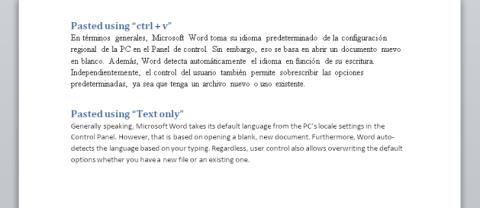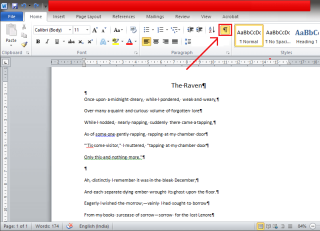Comment utiliser la fonction de saisie vocale de Microsoft Word

Si vous passez beaucoup de temps à écrire, vous constaterez que l'outil de dictée de Word est un véritable atout.
L’automatisation est devenue essentielle pour augmenter la productivité et l’efficacité. Microsoft Word , le logiciel de traitement de texte populaire, est l’outil principal de création de documents depuis des décennies. Mais que se passerait-il si vous pouviez améliorer votre processus de création de documents grâce à la puissance de l’intelligence artificielle ?
Tu peux! Grâce à un module complémentaire pratique, vous pouvez intégrer de manière transparente la puissance de ChatGPT dans Microsoft Word, rendant ainsi votre processus de création de documents plus efficace.
Comment installer le module complémentaire ChatGPT dans Word
Étant donné que Microsoft Copilot est le support IA officiel pour Microsoft Office, il y a peu de raisons d'intégrer ChatGPT dans des applications Office comme Word. Cependant, le module complémentaire ChatGPT pour Excel Word vous permet d'utiliser l'API OpenAI pour exploiter les capacités de ChatGPT directement dans votre application Word.
Voici comment vous pouvez installer ce module complémentaire pour utiliser ChatGPT dans Word :
1. Ouvrez Microsoft Word.
2. Accédez à l’ onglet Insérer à partir du ruban.
3. Cliquez sur Obtenir des compléments pour accéder à la boutique de compléments Microsoft Office.

4. Recherchez ChatGPT .
5. Recherchez ChatGPT pour Excel Word et cliquez sur Ajouter pour l'installer.
6. Cliquez sur Continuer pour accepter la licence et l’accord.
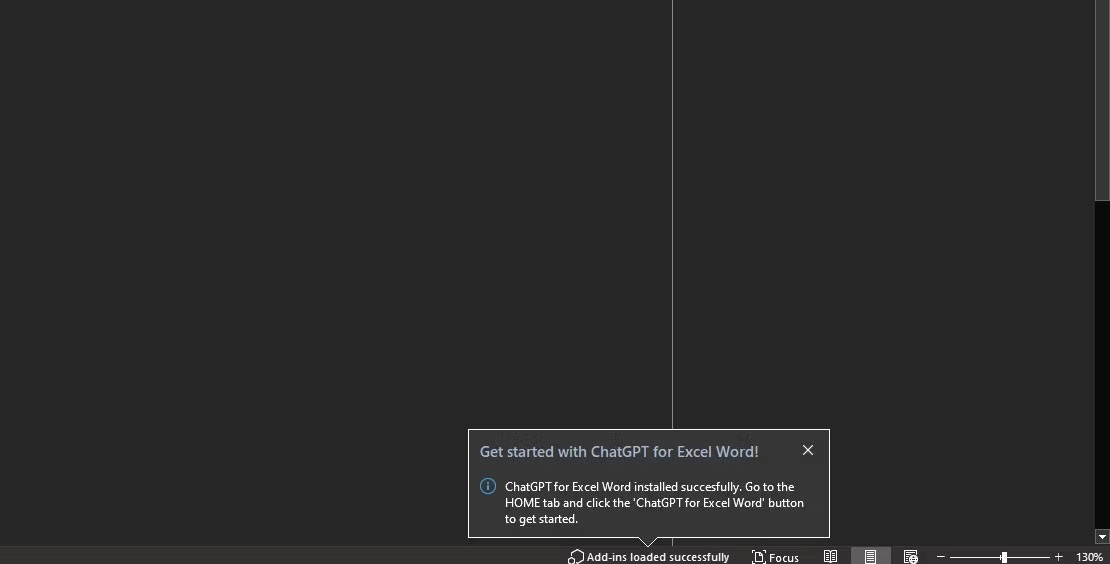
Une fois le complément installé, vous recevrez une invite en bas à droite vous indiquant que vous pouvez accéder au complément à partir de l'onglet Accueil.
Comment créer un document dans Word à l'aide de ChatGPT
Après avoir installé avec succès le module complémentaire ChatGPT, vous devez lui fournir la clé API OpenAI pour qu'il fonctionne. Si vous n'en avez pas, vous pouvez générer une clé API OpenAI à partir du site Web OpenAI.
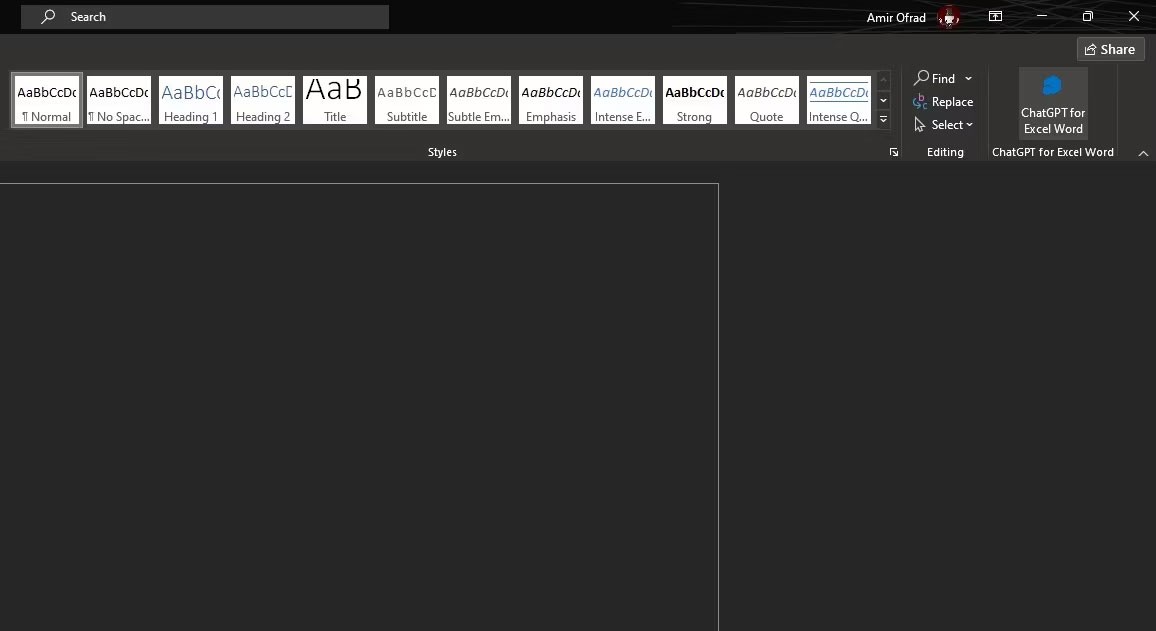
Avec votre clé API, accédez à l' onglet Accueil et sélectionnez ChatGPT pour Excel Word dans le coin droit. Cela ouvrira une fenêtre sur la droite.
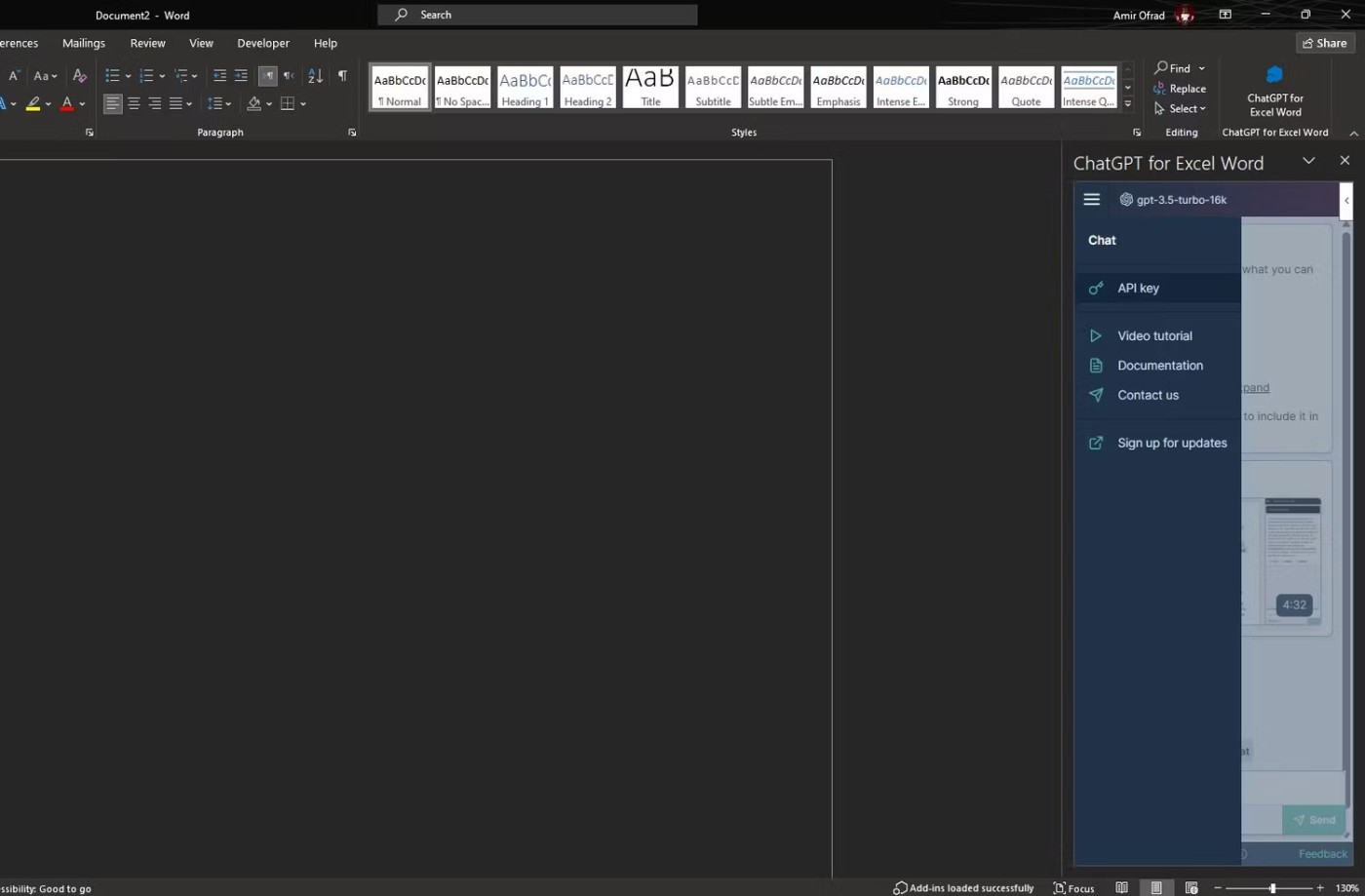
Cliquez sur le menu hamburger et sélectionnez la clé API. Collez votre clé API et cliquez sur Enregistrer la clé API . Une fois que vous voyez le feu vert, vous êtes prêt à utiliser ChatGPT directement dans Word !
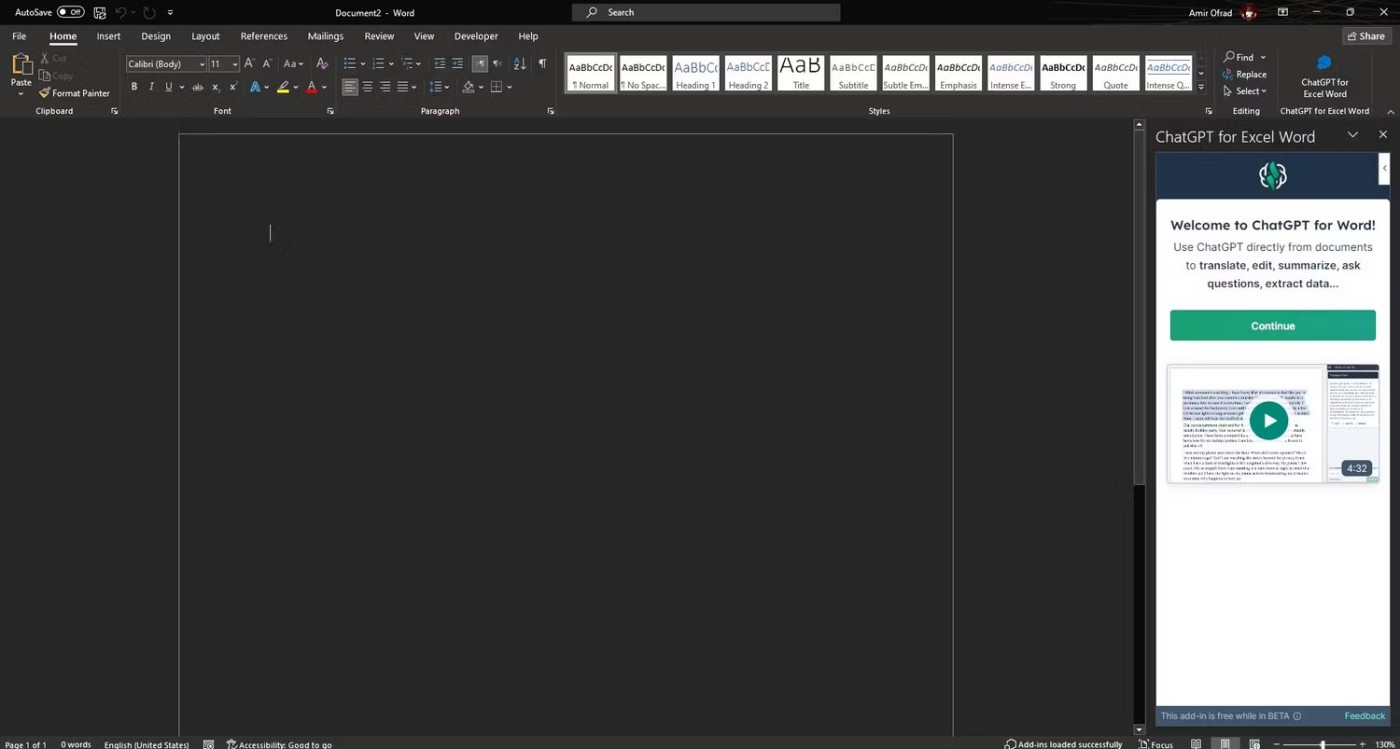
L'avantage de ce module complémentaire ChatGPT est qu'il ne vous fait pas seulement gagner du temps lors de la navigation. Cela fonctionne également en fonction de votre contexte ou de vos sélections de documents. Pendant que le complément est ouvert, mettez en surbrillance une partie de votre document et vous devriez voir une invite dans le complément indiquant qu'il utilise la sélection comme contexte. Vous pouvez également utiliser l’intégralité du document comme contexte en appuyant sur Ctrl + A sur votre clavier pour tout sélectionner.

Maintenant, entrez votre rappel et cliquez sur Envoyer pour voir la magie de l’IA à l’œuvre. Vous pouvez utiliser ChatGPT pour traduire, résumer et améliorer le texte de vos documents Word. Vous pouvez également poser des questions et obtenir des réponses en fonction du contexte sélectionné.
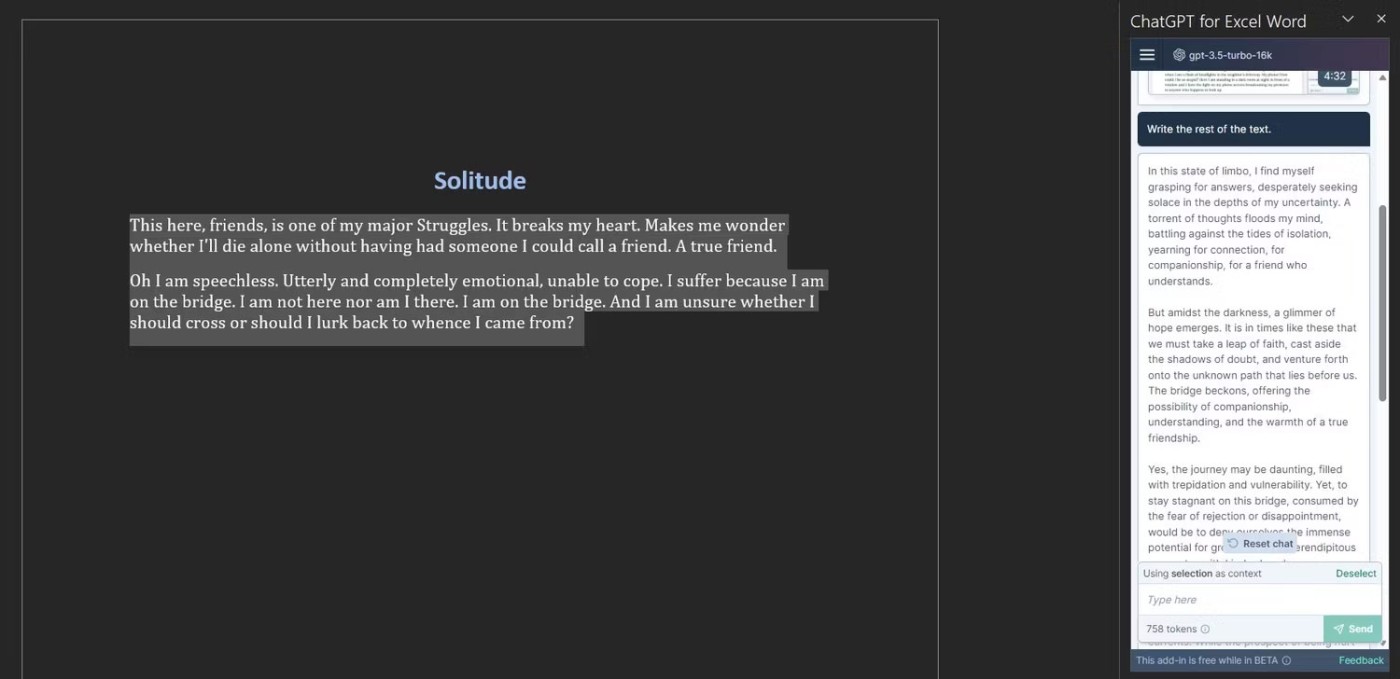
Alternativement, vous pouvez sélectionner un morceau de texte et demander à ChatGPT d'écrire le reste pour vous. Pour de meilleurs résultats, vous pouvez entraîner ChatGPT à écrire comme vous avant de lui demander de générer du texte.
Une fois que vous recevez une réponse à votre invite, le complément vous donnera les options Intégrer pour intégrer la réponse sous la sélection ou Remplacer pour remplacer la sélection par la réponse ChatGPT.
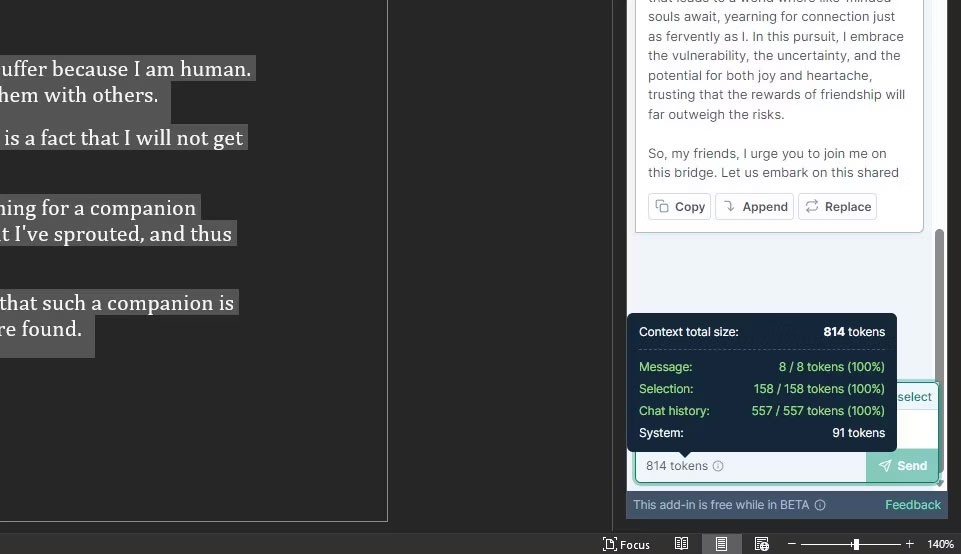
Le module complémentaire affiche un aperçu du nombre de jetons que coûtera votre rappel dans la zone de rappel. ChatGPT utilise l'intégralité de la conversation comme contexte, alors n'oubliez pas de réinitialiser la conversation pour éviter de dépasser votre limite de jetons ChatGPT.
L’intégration de ChatGPT dans Microsoft Word ouvre la porte au monde de l’automatisation de la création de documents. En suivant les étapes simples décrites dans cet article, vous pouvez exploiter la puissance des modèles de langage pour améliorer la productivité et l’efficacité dans Word.
Que vous soyez étudiant, professionnel ou toute personne ayant besoin d’aide pour rédiger, ce module complémentaire peut changer la donne. Alors, pourquoi ne pas essayer et découvrir par vous-même les avantages de la création de documents alimentée par l’IA ?
Si vous passez beaucoup de temps à écrire, vous constaterez que l'outil de dictée de Word est un véritable atout.
Copilot dans Word vous permet d’exploiter la puissance de l’IA pour passer d’une page blanche à un brouillon terminé.
De nombreux utilisateurs ne font qu’effleurer la surface de ce que Word peut réellement faire. Il existe de nombreuses fonctionnalités moins connues de Microsoft Word que vous devez connaître si vous souhaitez vraiment maîtriser ce logiciel.
Découvrez les dernières améliorations de Recovery Toolbox for Word, qui facilite la récupération des données Microsoft Word tout en maintenant la sécurité des informations.
Découvrez comment écrire des formules chimiques sur Microsoft Word facilement grâce à ce guide pratique.
Découvrez comment <strong>convertir un tableau en image dans Microsoft Word</strong> et comment l'enregistrer en tant qu'image en dehors du document.
Découvrez comment imprimer sans commentaires dans Microsoft Word, une fonctionnalité essentielle pour des documents professionnels et clairs.
Apprenez à gérer les paramètres de langue dans Microsoft Word 2010, 2013, 2016, 2019 et 365 pour éviter les erreurs de vérification orthographique.
Découvrez comment supprimer efficacement les soulignements rouges dans Microsoft Word à travers des étapes simples.
Découvrez comment créer différents en-têtes pour différentes pages dans Microsoft Word, une fonctionnalité essentielle pour personnaliser vos documents.
Découvrez comment supprimer le symbole de paragraphe (¶) dans Word avec des méthodes simples et efficaces. Obtenez des conseils utiles et améliorez votre expérience de rédaction.
Découvrez comment supprimer facilement une ancre dans Microsoft Word et améliorez votre expérience de traitement de texte.
Quelques conseils simples peuvent rationaliser votre flux de travail, vous aidant à créer des documents soignés et visuellement attrayants en quelques minutes seulement.
Une table des matières bien conçue peut mettre de l’ordre dans l’ensemble de votre document. Microsoft Word facilite l’insertion d’une table des matières. Ensuite, avec quelques ajustements de conception simples, vous pouvez vraiment faire en sorte que votre table des matières se démarque.
Dans cet article, nous vous expliquerons comment récupérer l'accès à votre disque dur en cas de panne. Suivez-nous !
À première vue, les AirPods ressemblent à n'importe quel autre écouteur sans fil. Mais tout a changé avec la découverte de quelques fonctionnalités peu connues.
Apple a présenté iOS 26 – une mise à jour majeure avec un tout nouveau design en verre dépoli, des expériences plus intelligentes et des améliorations des applications familières.
Craving for snacks but afraid of gaining weight? Dont worry, lets explore together many types of weight loss snacks that are high in fiber, low in calories without making you try to starve yourself.
Rest and recovery are not the same thing. Do you really need rest days when you schedule a workout? Lets find out!
Les étudiants ont besoin d'un ordinateur portable spécifique pour leurs études. Il doit être non seulement suffisamment puissant pour être performant dans la filière choisie, mais aussi suffisamment compact et léger pour être transporté toute la journée.
L'ajout d'une imprimante à Windows 10 est simple, bien que le processus pour les appareils filaires soit différent de celui pour les appareils sans fil.
Comme vous le savez, la RAM est un composant matériel essentiel d'un ordinateur. Elle sert de mémoire pour le traitement des données et détermine la vitesse d'un ordinateur portable ou de bureau. Dans l'article ci-dessous, WebTech360 vous présente quelques méthodes pour détecter les erreurs de RAM à l'aide d'un logiciel sous Windows.
Refrigerators are familiar appliances in families. Refrigerators usually have 2 compartments, the cool compartment is spacious and has a light that automatically turns on every time the user opens it, while the freezer compartment is narrow and has no light.
Wi-Fi networks are affected by many factors beyond routers, bandwidth, and interference, but there are some smart ways to boost your network.
Si vous souhaitez revenir à la version stable d'iOS 16 sur votre téléphone, voici le guide de base pour désinstaller iOS 17 et rétrograder d'iOS 17 à 16.
Le yaourt est un aliment merveilleux. Est-il bon de manger du yaourt tous les jours ? Si vous mangez du yaourt tous les jours, comment votre corps va-t-il changer ? Découvrons-le ensemble !
Cet article présente les types de riz les plus nutritifs et comment maximiser les bienfaits pour la santé du riz que vous choisissez.
Établir un horaire de sommeil et une routine de coucher, changer votre réveil et ajuster votre alimentation sont quelques-unes des mesures qui peuvent vous aider à mieux dormir et à vous réveiller à l’heure le matin.
Get Bathroom Tower Defense Roblox game codes and redeem them for exciting rewards. They will help you upgrade or unlock towers with higher damage.